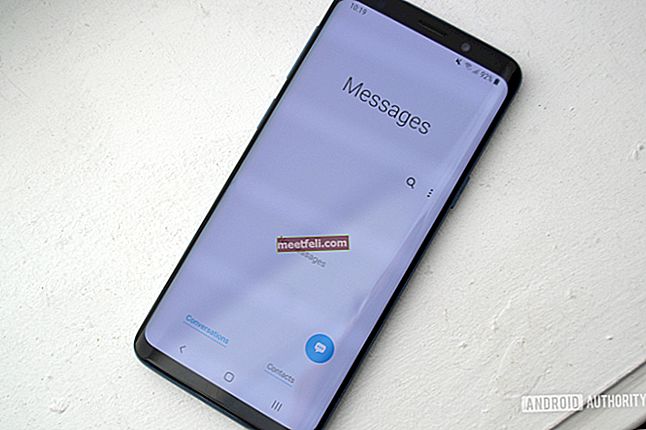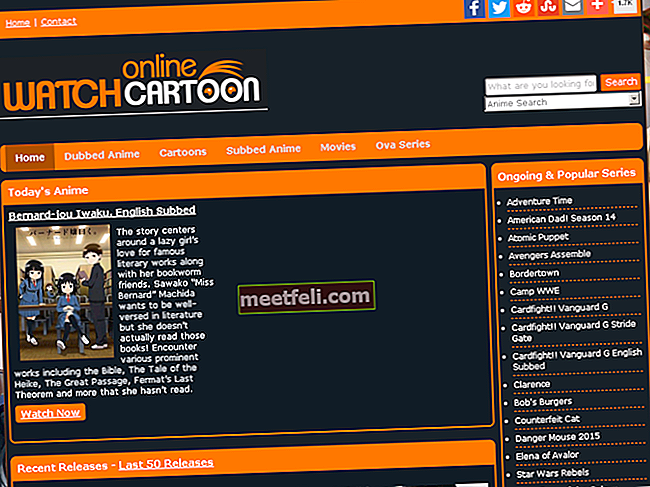Moto Z представив інноваційний дизайн у галузі смартфонів завдяки своїм Moto Mods. Флагманський телефон привернув багато уваги людей, яким подобаються креативні ідеї при виборі телефону. Подібно до того, як ми із задоволенням говорили про його вражаючий дизайн та блискучу продуктивність у оглядах, є деякі загальні проблеми, які мучать цей телефон, і одна з них - це проблеми Motorola Moto Z Wi-Fi. На даний момент ми вже знаємо, що для смартфонів властиво мати кілька проблем, тож давайте з’ясуємо, як вирішити проблеми Wi-Fi, замість того, щоб їх душити.
Дивіться також: Як зробити барабан із підсвічуванням відео на всій новій Motorola X
Потенційні виправлення для проблем Motorola Moto Z Wi-Fi
Рішення 1. Перемкніть Wi-Fi
Найкращий спосіб розпочати вирішення проблем Wi-Fi - це вимкнути Wi-Fi на телефоні, а потім ще раз увімкнути його. Для цього потрібно натиснути на панель сповіщень Moto Z і шукати піктограму Wi-Fi. Натисніть на нього один раз, щоб вимкнути Wi-Fi, зачекайте 30 секунд і натисніть на нього ще раз, щоб увімкнути. Дозвольте встановити підключення та перевірте, чи працює Wi-Fi належним чином. Здебільшого це все, що потрібно для вирішення проблеми.
Рішення 2. Перезапустіть пристрій і маршрутизатор
Якщо проблему не вирішено, наступним кроком є перезавантаження пристрою. Перевірте, чи вирішено проблему після перезапуску. Якщо проблема не зникає, вимкніть маршрутизатор і зачекайте приблизно 10 секунд, перш ніж увімкнути його знову. Це має вирішити проблему.
Рішення 3: Режим економії енергії може спричинити проблему
Користувачі, які, як правило, використовують на своєму пристрої режим економії енергії, повинні бути обережними, оскільки це може вплинути на їх з'єднання Wi-Fi. Режим енергозбереження зазвичай обмежує фонові дані, що може призвести до відчуття, що з’єднання Wi-Fi вашого пристрою працює не так, як очікувалося. Щоб вирішити цю проблему, потрібно зайти в меню налаштувань вашого пристрою, торкнутися Акумулятор, а потім Режим енергозбереження. На наступному екрані перевірте, чи ввімкнено опцію «Обмежити фонові дані». Якщо він увімкнений, вимкніть його, щоб пристрій міг використовувати Wi-Fi-з'єднання без обмежень. Майте на увазі, що це вплине на час автономної роботи вашого пристрою.
Рішення 4: Оновіть програми та програмне забезпечення пристрою
Користувачам важливо використовувати оновлені програми та програмне забезпечення пристрою, щоб мінімізувати проблеми, з якими вони стикаються з пристроєм. Переконайтеся, що оновлені всі програми та програмне забезпечення пристрою. Зайдіть в меню налаштувань свого пристрою та прокрутіть униз, щоб знайти Про пристрій. Натисніть на нього та перевірте, чи оновлено програмне забезпечення пристрою. Ви можете натиснути Завантажити оновлення вручну, щоб перевірити наявність нових оновлень для вашого пристрою.
Щоб перевірити, чи оновлені ваші програми, перейдіть до Play Store і торкніться трьох горизонтальних ліній у верхньому лівому куті. Натисніть Мої програми та ігри. Якщо у верхньому правому куті ви бачите кнопку «Оновити все», натисніть її, щоб оновити всі програми.
Рішення 5: Завантажте в безпечний режим
Цей крок допоможе вам з’ясувати, чи відповідає стороння програма за те, що Wi-Fi не працює на Motorola Moto Z. Завантаживши пристрій у безпечному режимі, працюватимуть лише основні програми та програми телефону, поки третя сторона програми буде вимкнено. Якщо ви помітили, що з’єднання Wi-Fi працює нормально в безпечному режимі, то проблема полягає у сторонньому додатку. Спробуйте видалити програми, які, на вашу думку, можуть спричинити проблему, доки проблему не буде вирішено. Крім того, ви можете скинути пристрій до заводських налаштувань, щоб видалити з пристрою всі сторонні програми та почати заново.
Рішення 6: Скиньте пристрій до заводських налаштувань
Якщо все інше не вдається, найкраще скинути пристрій до заводських налаштувань. Переконайтеся, що ви зробили резервну копію всіх важливих файлів і даних, включаючи свій обліковий запис Google, щоб після скидання налаштувань пристрою ви не втратили важливу інформацію. Перейдіть до Налаштування> Резервне копіювання та скидання> Скидання заводських даних і торкніться Скинути телефон.
Якщо скидання не працює, віднесіть пристрій у магазин, службу або оператора Motorola.
Дивіться також: Як зробити скріншот на Android